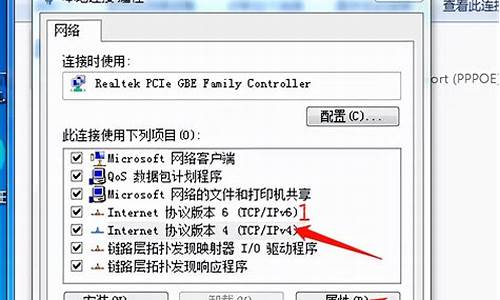电脑系统分区有几种类型-电脑系统分区有几种
1.硬盘分区有哪几种类型?
2.电脑磁盘分区方法
3.常用的分区格式有几种?都有什么特点
硬盘分区有哪几种类型?

硬盘分区会形成3种类型,即主分区、非DOS分区和扩展分区。
1、主分区
主分区则是一个比较单纯的分区,通常位于硬盘的最前面一块区域中,构成逻辑C磁盘。其中的主引导程序是它的一部分,此段程序主要用于检测硬盘分区的正确性,并确定活动分区,负责把引导权移交给活动分区的DOS或其他操作系统。此段程序损坏将无法从硬盘引导,但从软驱或光驱引导之后可对硬盘进行读写。
2、非DOS分区
在硬盘中非DOS分区是一种特殊的分区形式,它是将硬盘中的一块区域单独划分出来供另一个操作系统使用,对主分区的操作系统来讲,是一块被划分出去的存储空间。只有非DOS分区的操作系统才能管理和使用这块存储区域。
3、扩展分区
扩展分区的概念是比较复杂的,极容易造成硬盘分区与逻辑磁盘混淆;分区表的第四个字节为分区类型值,正常的可引导的大于32mb的基本DOS分区值为06,扩展的DOS分区值是05。如果把基本DOS分区类型改为05则无法启动系统,并且不能读写其中的数据。
如果把06改为DOS不识别的类型如efh,则DOS认为该分区不是DOS分区,当然无法读写。很多人利用此类型值实现单个分区的加密技术,恢复原来的正确类型值即可使该分区恢复正常。
电脑磁盘分区方法
可以参考以下步骤:
步骤1. 在“此电脑”上右键点击,选择“管理”,然后在“计算机管理”窗口的左侧列表中选择“磁盘管理”。在Windows 10中也可以右键点击开始菜单,直接选择“磁盘管理”功能。
步骤2. 在分区列表中,右键点击希望重新分区的部分,选择“压缩卷”,系统经过分析后会给出可用压缩容量。
步骤3. 输入希望分出的容量大小
注意,如果是系统盘的话,应该留下至少50GB的容量。确定容量后,点击“压缩”,完成后会看到分区列表中增加了一块未分区的自由空间。
*这里要注意:因为Windows 系统按照1024MB=1GB计算,而硬盘厂商们是按照1000MB=1GB换算,如果直接输入100000MB是得不到100GB分区的。
步骤4.?建立简单卷
重新划分为一个或多个分区都可以。只要右键点击空间,选择“新建简单卷”,再按提示“下一步”就可以了。
步骤5.?分配容量给其他分区
对于未分配空间,也能选择把它指派给任一已存在的分区,在选中的分区上右键点击,选择“扩展卷”,然后按提示操作即可。
常用的分区格式有几种?都有什么特点
常用的分区格式有: FAT16、 FAT32、 NTFS、 Linux这几种。分别有如下特点:
FAT16:采用16位的文件分配表,能支持最大为2GB的分区。它最大的缺点是磁盘利用效率低。
FAT32:采用32位的文件分配表,使其对磁盘的管理能力大大增强。受系统限制WIN2K&XP系统TAT32单个分区最大容量为32GB,它最大的优点:FAT32分区格式在一个不超过8GB的分区中每个簇容量都固定为4KB,提高磁盘利用率。NTFS:采用NT核心的纯32位Windows系统才能识别,安全性和稳定性极其出色。NTFS支持文件加密管理功能,可为用户提供更高层次的安全保证。
Linux:安全性与稳定性极佳,但是,目前支持这一分区格式的操作系统只有Linux。扩展资料
格式化硬盘分区方法:
1.使用xp安装盘自带的分区管理功能 ;
2.使用WinPE系统;
WINPE是微软的操作系统予安装程序,可以当成迷你版操作系统。WINPE很小,很多系统安装光盘集成了PE,通过启动菜单选择即可进入。WINPE从光盘上启动,可以顺利格式化C分区。
3.使用分区软件PartitionMagic 8.05,是分区管理工具,可以在不破坏硬盘数据的前提下改变分区大小、拆分、合并分区或改变分区格式。可以任意调整分区,但不能格式化C盘,只能在安装系统之后调整分区,不能用于安装操作系统之前的准备。?
4.使用系统自带的磁盘管理器。?
5.使用资源管理器 ,打开我的电脑,在分区上右键-选择格式化,即可格式化一个分区。
百度百科--硬盘分区格式
百度百科--磁盘格式
声明:本站所有文章资源内容,如无特殊说明或标注,均为采集网络资源。如若本站内容侵犯了原著者的合法权益,可联系本站删除。